在苹果公司的iOS12系统更新中,新增了“电池用量”功能,帮助用户更好地了解不同应用及功能对电池的使用情况。但出于隐私考虑或其它原因,某些用户可能关闭...
2025-04-08 28 笔记本电脑
在当今信息技术快速发展的时代,超融合基础设施(UIS)已经被广泛应用于企业级的云数据中心。然而,在配置UIS时,可能会遇到网卡ping不通管理节点的问题,这将直接影响到网络管理和数据传输的效率。本文旨在为遇到这一问题的用户,提供详细的解决步骤和相关知识,以确保您的网络环境稳定运行。
当发现网卡ping不通管理节点时,第一步应确认网络配置是否正确。检查以下几个方面:
1.网卡是否正确连接
检查物理连接和网络线缆是否牢固,确保网卡与交换机等网络设备的连接没有问题。
2.IP地址和子网掩码设置
登录到管理节点,检查网卡的IP地址和子网掩码设置是否与网络环境中其它设备匹配。不正确的IP配置会导致无法建立正常的网络连接。
3.防火墙和安全组规则
确认管理节点的防火墙设置或云环境的安全组规则是否允许ICMP协议,因为ping操作依赖于ICMP协议。

1.驱动更新和状态检查
确保网卡驱动是最新的,并检查网卡驱动状态,确认没有错误。
```
dmesg|grep-ieth
```
通过上述命令可以查看内核日志中关于以太网卡的信息。
2.分析系统日志
查看系统日志文件,如`/var/log/syslog`,查找可能影响网络通信的错误信息。
```
grep-ierror/var/log/syslog
```

1.使用ping命令诊断
使用ping命令测试网卡是否可以正常通信。
```
ping<管理节点IP地址>
```
如果ping不通,可以逐步缩小排查范围,如先测试同一子网内的其它设备,然后是网关,最后尝试ping互联网地址。
2.使用traceroute命令分析
使用`traceroute`命令(或在Windows中使用`tracert`)来追踪数据包的传输路径。
```
traceroute<管理节点IP地址>
```
这有助于确定数据包是在哪一步被丢弃或转发失败。

1.网络服务检查
确认网络服务如`NetworkManager`是否在运行,并且状态良好。
```
systemctlstatusNetworkManager
```
2.使用网络工具
利用`ethtool`来检查网卡速率和双工模式是否与网络设备匹配。
```
ethtooleth0
```
如果以上软件层面的排查都没有解决问题,那么可能需要从硬件层面进行检查。
1.更换网线或端口
尝试更换网线或在网络交换机上更换端口,确认问题不是由硬件故障引起。
2.检查物理交换机配置
确认交换机端口是否允许对应的VLAN,以及是否正确配置了端口安全设置等。
遇到UIS配置后网卡ping不通管理节点的问题,首先需要从网络配置入手,然后进行驱动和系统日志检查,接着执行网络诊断和相关网络服务检查,最后如果软件层面排查无效,再从硬件层面进行检查。在整个过程中,每一步都要细致入微,以确保准确地找到问题所在并进行修复。
通过本文提供的解决步骤,用户应能够有效地诊断并解决网卡ping不通管理节点的问题,恢复网络的正常运作,保障企业的业务连续性。
标签: 笔记本电脑
版权声明:本文内容由互联网用户自发贡献,该文观点仅代表作者本人。本站仅提供信息存储空间服务,不拥有所有权,不承担相关法律责任。如发现本站有涉嫌抄袭侵权/违法违规的内容, 请发送邮件至 3561739510@qq.com 举报,一经查实,本站将立刻删除。
相关文章

在苹果公司的iOS12系统更新中,新增了“电池用量”功能,帮助用户更好地了解不同应用及功能对电池的使用情况。但出于隐私考虑或其它原因,某些用户可能关闭...
2025-04-08 28 笔记本电脑

苹果手机以其流畅的操作体验和卓越的性能一直受到许多用户的青睐,但即使是强大如iPhone11,也可能遭遇卡顿的问题。卡顿不仅影响使用体验,也可能是设备...
2025-04-08 26 笔记本电脑

在摄影的过程中,电源管理是一个重要的考量因素。单反相机的休眠模式功能可以帮助用户有效节省电量,延长拍摄时间。本文将详细介绍单反相机休眠模式的设置方法以...
2025-04-08 27 笔记本电脑

随着科技的飞速发展,相机追踪技术在过去的几年中已经取得了显著的进步。到了2025年,我们可以预见到这项技术将获得更多的革新,尤其是在实时追踪方面。本文...
2025-04-08 35 笔记本电脑

摄影是一项能够将瞬间美丽永恒定格的艺术活动,尤其在星空摄影领域,正确的摄影参数设置能够帮助你捕捉到夜空中那细腻而神秘的美。使用荣耀手机进行星空摄影时,...
2025-04-08 34 笔记本电脑
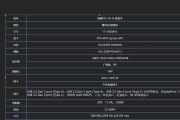
摄影艺术不仅仅是关于构图和创意,还涉及到对设备的精确操控。相机作为摄影的基础工具,其设置的正确与否直接关系到最终图片的质量。本文将为您深入介绍如何调整...
2025-04-08 23 笔记本电脑